标签:install targe image art blog 防火 rest png idt
linux版本:CentOS7 64位
【yum 安装最新版nginx:https://www.cnblogs.com/xxoome/p/7256214.html】
在安装nginx前首先要确认系统中安装了gcc、pcre-devel、zlib-devel、openssl-devel。
Linux下检查是否安装过某软件包:http://www.cnblogs.com/xxoome/p/5866553.html
安装命令:
yum -y install gcc pcre-devel zlib-devel openssl openssl-devel
nginx下载地址:https://nginx.org/download/
下载“nginx-1.9.9.tar.gz”,移动到/usr/local/下。
## 解压 tar -zxvf nginx-1.9.9.tar.gz ##进入nginx目录 cd nginx-1.9.9
## 配置
./configure --prefix=/usr/local/nginx
# make
make
make install
OK,现在可以执行make 了。
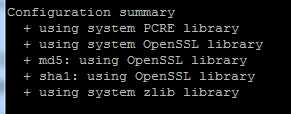
执行make、make install命令
测试是否安装成功
# cd到刚才配置的安装目录/usr/loca/nginx/
./sbin/nginx -t
错误信息:
nginx: [alert] could not open error log file: open() "/usr/local/nginx/logs/error.log" failed (2: No such file or directory)
2016/09/13 19:08:56 [emerg] 6996#0: open() "/usr/local/nginx/logs/access.log" failed (2: No such file or directory)
原因分析:nginx/目录下没有logs文件夹
解决方法:
mkdir logs chmod 700 logs
正常情况的信息输出:
nginx: the configuration file /usr/local/nginx/conf/nginx.conf syntax is ok
nginx: configuration file /usr/local/nginx/conf/nginx.conf test is successful
启动nginx
cd /usr/local/nginx/sbin ./nginx //启动nginx
在浏览器中输入服务器的ip地址,如:192.168.1.12
很不幸,打不开链接。下面进行原因排查:


说明服务器的80端口是打不开的。
因为我使用的linux系统版本是CentOS7,所以可以在服务器中执行如下命令来验证》》
firewall-cmd --query-port=80/tcp

显然80端口没有开启。
下面我们开启80端口:
firewall-cmd --add-port=80/tcp --permanent
#重启防火墙
systemctl restart firewalld
--permanent #永久生效,没有此参数重启后失效

刷新浏览器
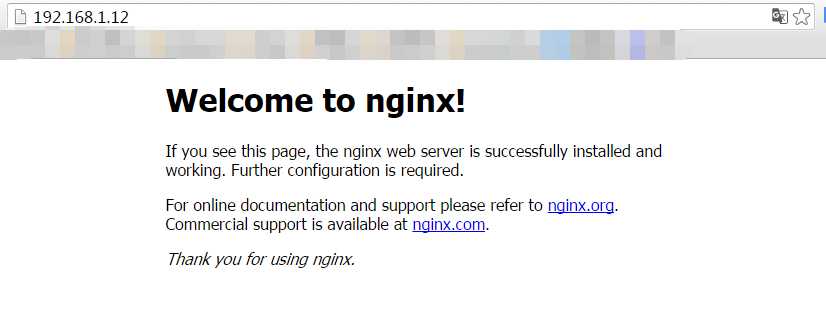
====================== 分割线 ====================
配置完毕!
2、配置nginx开机自启动
vim /etc/rc.d/rc.local
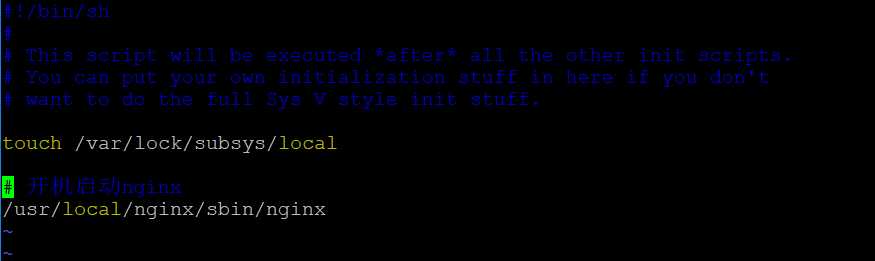
不是很想抄,但是进了收藏夹就是吃灰,还不如我fork过来(手动狗头)
本篇博文转载地址:
https://www.cnblogs.com/xxoome/p/5866475.html
标签:install targe image art blog 防火 rest png idt
原文地址:https://www.cnblogs.com/diaoye/p/12864668.html